robatframework+jenkins+email集成部署方案
准备工作:
1、jenkins.war包
下载地址:https://jenkins.io/zh/download/
2、Jdk1.8
下载地址:http://www.oracle.com/technetwork/java/javase/downloads/jdk8-downloads-2133151.html
3、tomcat:版本为apache-tomcat-8.0.53-windows-x64.zip
下载地址:http://tomcat.apache.org/
4、注意点:jenkins目录下必须有email-templates文件夹附件文件:robot_results.groovy
Tomcat和jdk安装方法/步骤
一、安装JDK和Tomcat
1.安装JDK:解压即可,尽量在C盘下,我的在C:\Java\java1.8_64\jdk1.8.0_31
备注:路径可以其他盘符,不建议路径包含中文名及特殊符号。
2.安装Tomcat:直接解压缩下载文件“apache-tomcat-8.0.53-windows-x64.zip”到C盘下。安装路径建议修改为:C:\tomcat。
备注:如下载的是可执行文件,双击运行,默认安装即可。
二、配置JDK环境变量(在步骤查看如何配置环境变量)
1.新建变量名:JAVA_HOME,变量值:C:\Java\java1.8_64\jdk1.8.0_31
2.打开path,添加变量值:%JAVA_HOME%\bin;
备注:
1.%JAVA_HOME%就是引用前面指定的JAVA_HOME
2.JAVA_HOME指明JDK安装路径,此路径下包括lib,bin,jre等文件夹,tomcat,eclipse等的运行都需要依靠此变量。
3.path使得系统可以在任何路径下识别java命令。
三、测试JDK
在CMD命令下输入javac,java,javadoc命令:出现图示界面,表示安装成功。
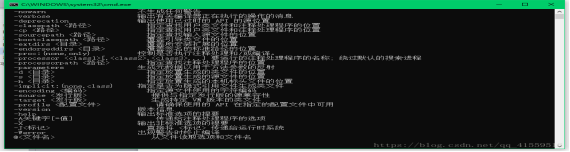
查看jdk版本输入Java -version,看准空格的位置!!!

四、配置Tomcat环境变量
1.新建变量名:CATALINA_HOME,变量值:C:\tomcat\apache-tomcat-8.0.53
2.打开path,添加变值:%CATALINA_HOME%\bin
五、启动Tomcat服务
方法两种:
记住:启动后,不要把窗口关闭,还要进行下一步测试
方法一:win+R在CMD命令下输入命令:startup,出现如下对话框,表明服务启动成功。
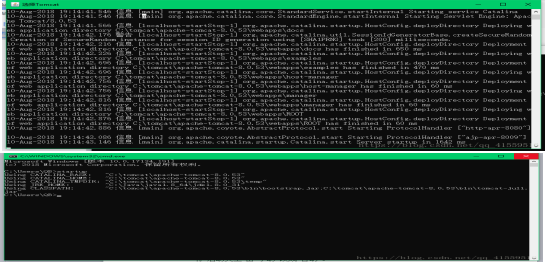
方法二:右键点击桌面上的“我的电脑”->“管理”->“服务和应用程序”->“服务”,找到“Apache Tomcat”服务,右键点击该服务,选择“属性”,将“启动类型”由“手动”改成“自动”。
六、测试Tomcat
打开浏览器,在地址栏中输入localhost:8080回车,如果看到Tomcat自带的一个如图页面,说明你的JDK和Tomcat已搭建成功。
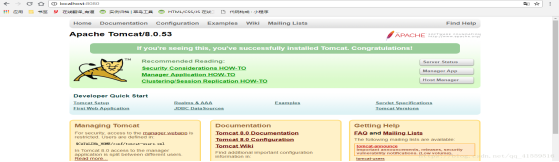
注意事项:
1.JAVA_HOME中的路径不能用分号结尾,如C:\Java\java1.8_64\jdk1.8.0_31
2.CATALINA_HOME,中的路径不能以“\”结尾。
3.JAVA_HOME的路径一定不要写成了JRE的路径。
4.环境变量中修改添加变量时,一定要注意分号、空格,是否有多余的字母。
5.如果出现错误,检查CATALINA_HOME或是JAVA_HOME有没有配置好!!!
————————————————
Jenkins安装方法/步骤
1.将刚刚下载的jenkins.war放到apache-tomcat-8.0.53\webapps下

- 安装jenkins插件

- 手动安装插件
Groovy、Robot Framework、Zentimestamp、Email Extension
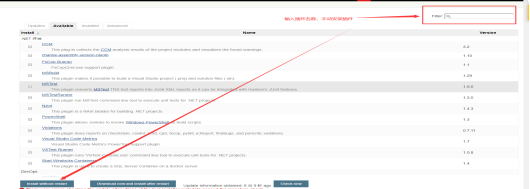
- 新建一个项目
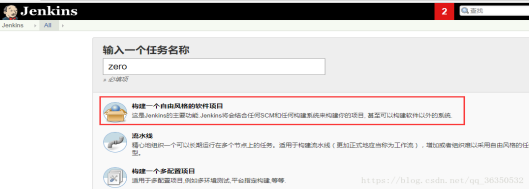
- 系统管理-系统设置
6.1设置执行者数量及生成前等待时间
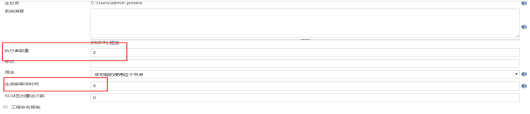
6.2设置全局变量(BUILD_TIMESTAMP)创建时间
值:YYYYMMDD_hhmmss

6.3设置在生成列表视图中显示“Robot结果”

6.4设置jenkins地址、系统管理员邮件地址、SVN版本、生成报告组件
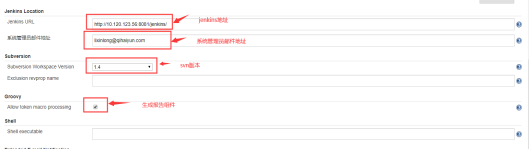
6.5设置邮箱服务器地址、默认邮箱后缀、发件人账号和密码、端口、字符集、默认文件类型、默认发件人、邮件主题、邮件内容
服务器地址:smtp.exmail.qq.com
邮箱后缀:@qihaiyun.com
邮件主题:测试执行$BUILD_STATUS-${PROJECT_NAME}-Build # ${BUILD_NUMBER}!
邮件内容:${SCRIPT,template="robot_results.groovy"}

以下设置同上
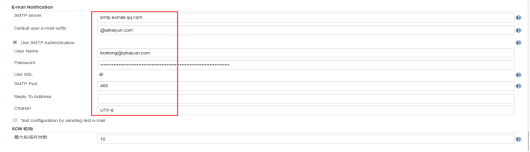
7.项目-配置
7.1 历史构建设置
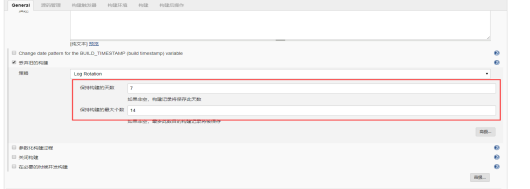
7.2源码管理
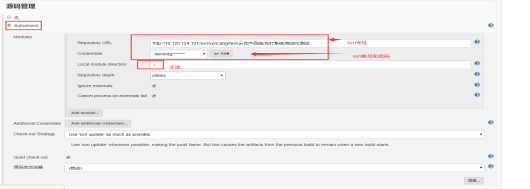
7.3构建-执行windows批处理命令
svn update C:\workspace
python C:\workspace\robotframework\MyLibrary\update_excel.py
python C:\workspace\robotframework\MyLibrary\update_excel_xlsx.py
C:\\Python27\\Scripts\\pybot.bat -d C:\report\先打\%BUILD_TIMESTAMP% C:\workspace\先打项目接口自动化\1.登录

7.4设置测试报告保存路径、输出文件、测试成功比例设置
C:\report\先打\${BUILD_TIMESTAMP}
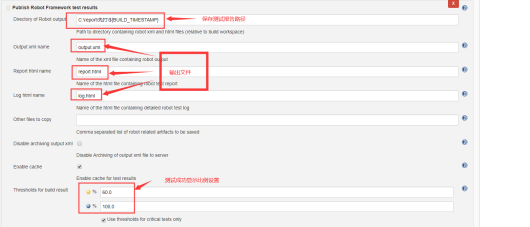
7.5邮件设置
RF打单接口测试报告-$BUILD_STATUS!

robatframework+jenkins+email集成部署方案的更多相关文章
- Devops 开发运维高级篇之Jenkins+Docker+SpringCloud微服务持续集成——部署方案优化
Devops 开发运维高级篇之Jenkins+Docker+SpringCloud微服务持续集成--部署方案优化 之前我们做的方案部署都是只能选择一个微服务部署并只有一台生产服务器,每个微服务只有一个 ...
- 私有化轻量级持续集成部署方案--03-部署web服务(上)
提示:本系列笔记全部存在于 Github, 可以直接在 Github 查看全部笔记 这一篇主要讲述部署一个 Web 项目,项目是我曾经搞的一个 VUE 模板项目:https://github.com/ ...
- 私有化轻量级持续集成部署方案--05-持续部署服务-Drone(上)
提示:本系列笔记全部存在于 Github, 可以直接在 Github 查看全部笔记 持续部署概述 持续部署是能以自动化方式,频繁而且持续性的,将软件部署到生产环境.使软件产品能够快速迭代. 在之前部署 ...
- 私有化轻量级持续集成部署方案--07-私有NPM仓库-Verdaccio
提示:本系列笔记全部存在于 Github, 可以直接在 Github 查看全部笔记 对于个人来说,私有NPM仓库 作用性基本很小,但是对于企业,私有NPM仓库 可以保护代码暴露,具有很大的意义. 也是 ...
- Jenkins - 持续集成部署
1. 安装svn:用于checkout源码 (1)yum 安装:yum -y install subversion (2)查看svn版本信息:svnserver --version 2. 安装jdk ...
- 私有化轻量级持续集成部署方案--02-Nginx网关服务
提示:本系列笔记全部存在于 Github, 可以直接在 Github 查看全部笔记 这一篇中使用 Nginx 部署网关中心,用来代理服务器中服务.网关中心有优点也有缺点,也可以不采用网关系统. 部署 ...
- 私有化轻量级持续集成部署方案--04-私有代码仓库服务-Gitea
提示:本系列笔记全部存在于 Github, 可以直接在 Github 查看全部笔记 企业级最流行的私有代码仓库是 Gitlab, 一开始我也打算部署 Gitlab作为私有代码仓库. 但部署完 d 成后 ...
- 私有化轻量级持续集成部署方案--06-私有镜像仓库-Harbor
提示:本系列笔记全部存在于 Github, 可以直接在 Github 查看全部笔记 针对私有镜像仓库的问题,Docker 官方提供了搭建仓库服务的镜像服务:registry,使用此镜像就可以部署私有仓 ...
- jenkins持续集成部署
用到的技术和工具:git + maven + jdk + jenkins,首先服务器安装git.maven.jdk,这些都不再赘述. 1:开始安装主角jenkins,首先去官网下载war包(https ...
随机推荐
- ESP8266开发之旅 网络篇① 认识一下Arduino Core For ESP8266
博主的 ESP8266开发之旅 专栏主要分为三个部分: 基础篇 网络篇 应用篇 从这一篇开始,博主将会带领各位读者在基础篇的基础上进入网络的世界.在此,博主认为各位读者已经具备以下前提 ...
- 简易数据分析 13 | Web Scraper 抓取二级页面
这是简易数据分析系列的第 13 篇文章. 不知不觉,web scraper 系列教程我已经写了 10 篇了,这 10 篇内容,基本上覆盖了 Web Scraper 大部分功能.今天的内容算这个系列的最 ...
- 微信小程序文件压缩上传
试用场景:上传图片过大,需进行压缩处理. 涉及微信API API 说明 文档 chooseImage 选择图片 https://developers.weixin.qq.com/miniprogram ...
- 关于举办【福州】《K8S社区线下技术交流会》的问卷调查
近年来,容器.Kubernetes.DevOps.微服务.Serverless等一系列云原生技术受到越来越多的关注,云原生为企业数字化转型提供了创新源动力,基于云原生技术构建企业技术中台在各行业也 ...
- Andriod开发环境搭建
一.相关安装文件准备
- FastReport快速实现条形码,二维码面单打印
一.什么是FastReport? FastReport是功能齐全的报表控件,使开发者可以快速并高效地为·NET/VCL/COM/ActiveX应用程序添加报表支持. FastReport有很多产品,如 ...
- 设计模式C++描述----08.原型(Prototype)模式
一. 概述 定义:用原型实例指定创建对象的种类,并且通过拷贝这些原型创建新的对象. 换句话说,就是不用重新初始化对象,而是动态地获得对象运行时的状态. 再说明白点,就是要一个拷贝过构造函数类似功能的接 ...
- EXCEL批量导入到Sqlserver数据库并进行两表间数据的批量修改
Excel 大量数据导入到sqlserver生成临时表并将临时表某字段的数据批量更新的原表中的某个字段 1:首先要对EXCEL进行处理 列名改成英文,不要有多余的列和行(通过ctrl+shift 左或 ...
- python基础-元组(tuple)及内置方法
元组-tuple 用途:用于存储多个不同类型的值,但是不能存储可变类型数据 定义方法:用小括号存储数据,数据与数据之间通过逗号分隔,元组中的值不能改变. 注意: 1.定义元组时,如果里面只有一个值,在 ...
- ETCD节点故障恢复
我在微服务组里面主要负责配置中心的构建,我们的配置中心使用到了ETCD.在我们的内网环境中搭建了三个节点的ETCD,不过这三个节点的ETCD都搭建在同一台机器上.后来机器资源不够了系统直接kill了E ...
